Multifase. Ejercicio de depósito de combustible 8: análisis de los resultados
En este ejercicio se describe la manera en que se analizan los resultados durante y después de la simulación. Para ocultar superficies CAD (no el dominio de fluido), cambie entre
 Cuerpos de Flow Analysis (Flow Analysis Bodies)
Cuerpos de Flow Analysis (Flow Analysis Bodies) y
 Cuerpos CAD (CAD Bodies)
Cuerpos CAD (CAD Bodies) en el grupo
Mostrar (Show). Pulse en
 Panel de trazados XY (XYPlot Panel)
Panel de trazados XY (XYPlot Panel) para ver el trazado XY.
Trazado del flujo de masa en el límite de entrada y salida
1. En Dominios (Domains), seleccione TANK.
2. Pulse en
 Trazado XY (XYPlot)
Trazado XY (XYPlot). Se añade una nueva entidad
xyplot1 al árbol de Flow Analysis, en
Resultados (Results) >
Derived Surfaces >
XY Plots.
3. Seleccione xyplot1.
4. En el panel de propiedades, en la ficha Modelo (Model), defina Variable en Volume Fraction. En el trazado, tal como se indica arriba, se muestra la fracción de volumen del combustible que llena el depósito.
Trazado de la fracción de volumen en una sección
| Volume Fraction:fuel [-] : Component 1.0 0.0 |
1. En el árbol de Flow Analysis, en Resultados (Results), pulse en Derived Surfaces.
2. Seleccione Section 01.
3. En el panel de propiedades, en la ficha Modelo (Model), defina los valores de las opciones que se indican a continuación:
◦ Tipo (Type): Plano Y (Plane Y)
◦ Posición (Position): -2.615 (menos 2.615)
4. En el panel de propiedades, en la ficha Vista (View), para Superficie (Surface), defina los valores de las opciones que se indican a continuación:
◦ Superficie (Surface): Sí (Yes)
◦ Rejilla (Grid): No
◦ Contorno (Outline): Sí (Yes)
◦ Variable: Volume Fraction:fuel [-] : Component
Visualización de una isosuperficie de puntos con una velocidad por debajo de 1 m/s
En una isosuperficie, los valores físicamente iguales se muestran de manera tridimensional en las superficies.
1. En el grupo
Postproceso (Post-processing), pulse en
 Isosuperficie (Isosurface)
Isosuperficie (Isosurface). Aparece una nueva entidad
Isosurface 01 en
Derived Surfaces del árbol de Flow Analysis Tree.
2. Seleccione Section 01.
3. En la ficha Vista (View) del panel de propiedades, defina los valores de las opciones, tal como se indica a continuación:
◦ Superficie (Surface): No
◦ Rejilla (Grid): No
◦ Contorno (Outline): No
4. Seleccione Isosurface 01.
5. En el panel de propiedades, en la ficha Modelo (Model), defina los valores de las opciones que se indican a continuación:
◦ Isosurface Variable: Volume Fraction: fuel [-]: Component
◦ Tipo (Type): Above Value
◦ Valor (Value): 0.5
6. En la ficha Vista (View) del panel de propiedades, defina el color de su elección para Superficie (Surface) y defina Contorno (Outline) en No.
 Cuerpos de Flow Analysis (Flow Analysis Bodies) y
Cuerpos de Flow Analysis (Flow Analysis Bodies) y  Cuerpos CAD (CAD Bodies) en el grupo Mostrar (Show). Pulse en
Cuerpos CAD (CAD Bodies) en el grupo Mostrar (Show). Pulse en  Panel de trazados XY (XYPlot Panel) para ver el trazado XY.
Panel de trazados XY (XYPlot Panel) para ver el trazado XY. Cuerpos de Flow Analysis (Flow Analysis Bodies) y
Cuerpos de Flow Analysis (Flow Analysis Bodies) y  Cuerpos CAD (CAD Bodies) en el grupo Mostrar (Show). Pulse en
Cuerpos CAD (CAD Bodies) en el grupo Mostrar (Show). Pulse en  Panel de trazados XY (XYPlot Panel) para ver el trazado XY.
Panel de trazados XY (XYPlot Panel) para ver el trazado XY.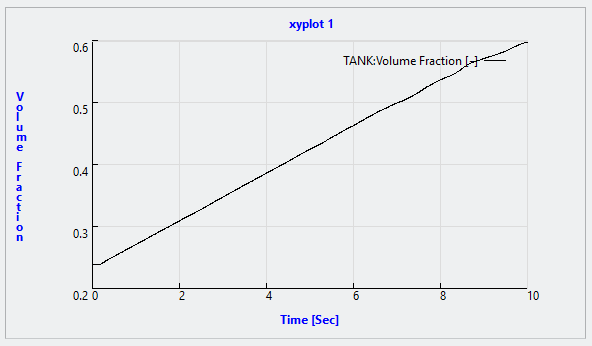
 Trazado XY (XYPlot)
Trazado XY (XYPlot)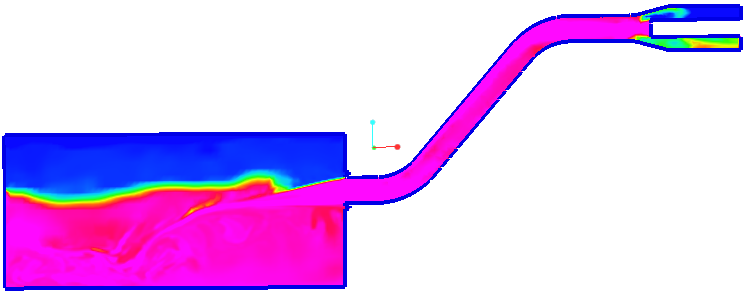
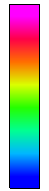
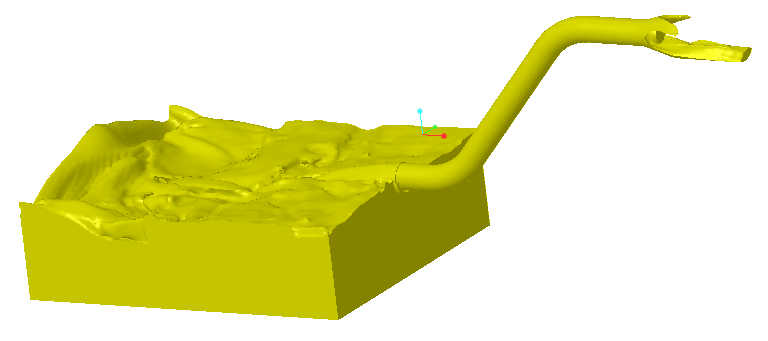
 Isosuperficie (Isosurface)
Isosuperficie (Isosurface)